

picsart美易旧版
- 常用工具
- 安卓软件
- 中文
- 05月08日
- 安全监测
- 无病毒
- 无外挂
picsart美易旧版是一款功能强大的照片编辑器和视频编辑器应用,它允许用户将创意变为现实,通过多种工具和特效来编辑图片和视频。帮助用户快速学习和应用各种修图技巧,无论是进行简单的编辑还是创意设计,都能够满足不同用户的需求。它的界面直观易用,即使是初学者也能轻松上手,制作出专业水准的作品。
picsart怎么去水印?
1、首先打开下载好的软件。
2、进入后我们在主界面在主界面找到“照片橡皮擦”功能。

3、点击此功能进入后,我们再点击右上角的“所有照片”,在相册里导入一张需要去水印的图片。
4、选择照片比例后点击下一步,进行PS操作。
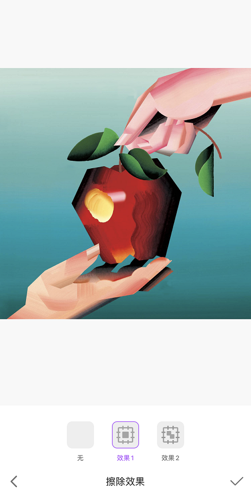
5、在此界面中,默认选择的是“擦除”功能。接着就用手指在图片上的水印处进行涂画。
6、完成后可以看到红色覆盖在目标位置上,我们点击右下角的“GO”即可选择遮盖方式。
*效果1是利用周围的图片将其覆盖,而效果2则是利用某一方向的图片将其覆盖。

7、按照需求在效果1和效果2里选择一个就好了。
picsart怎么抠图?
1、首先打开软件,进入到主界面。
2、然后我们可以选择抠图或者AI抠图,来将图片抠选出来。

3、点击抠图后,选择一张图片,然后选择图片的比例大小,完成后点击右上角的下一步进入到抠图界面。
4、在此界面里,用户们能够选择智能抠图、人像抠图、抠图章、魔法棒和快速选择来进行抠图。

5、智能抠图、人像抠图与抠图章都属于系统自动,而快速选择与魔法棒需要用户们手动对图片进行选区。

6、抠图完成后,我们就可以点击下一步进行优化了。在模糊、发丝优化及加轮廓中选择需要的功能进行添加即可。
7、操作完成后,点击右上角按钮保存图片。

8、如果用户们选择的是AI抠图,则在导入图片后,我们需要点击下方显示的人、物品、动物、图章、其他、室内、室外来挑选图片中需要抠选的主体。

9、选择完成后,系统会自动将主体抠出来,然后我们拖动下方的优化边缘滑块,来对锯齿部分进行优化即可。如果还有没有抠选的位置,可以点击右上角的手动调整来动手操作。

picsart操作教学
PicsArt是移动平台一个图片处理软件,因为功能非常多,在iPhone/Android用户里面非常受欢迎,因为之前网络上流传一个比较神奇的图片,就是iPhone解锁数字图片全部是小图片替代,所以很多朋友以为是越狱后的功能,其实这个只是一张经过了PicsArt处理的图片,而且是非常的简单。下面就来跟大家分享这个图片的制作过程。
以iPhone的锁屏界面为例。
准备工作,一张iPhone数字解锁界面,十张你需要添加到数字圆圈里面的图片,PicsArt在手机里面正常运行。
1.首先,你要做的就是截一张你的数字解锁界面。
2.然后在PicsArt的图片编辑框内添加这个iPhone数字解锁界面的图片。
3.翻动下面的功能列表,找到Add Photo功能,就可以连续添加进来十张你需要添加到数字圆圈里面的图片。选好后按“Done”。
4.然后就是关键性的怎么把一张图片填到数字键里面。
在PicsArt图片编辑阶段,点击上面的“☆”按钮就可以对已添加选定的图片样式进行修改。

选择圆圈圈样式匹配数字键形状。为了保证效果,去掉边框。


5.然后就繁琐重复十张编辑,摆好位置。为了保证效果,添加图片的显示效果最好是选择最下面的“Difference”。

6.这样就制作好了。

picsart入门教学
快速入门选择和编辑照片
打开应用程序,选择您要处理的照片。第一个屏幕显示您设备内存中的照片。
或者,您可以使用应用程序打开照片,直接进行处理。若要查看和选择照片,在主屏幕上选择“所有照片”,然后点击相机图标。
运用各种调整和校正选项,打造最吸睛的照片。从您的设备或 Creative Cloud 中选择任何照片,立即开始编辑。
自动增强您的照片
使用“自动增强”可以自动调整曝光度、对比度、高光、阴影、白色、黑色、色温、色调、亮丽度和清晰度的值。若要应用“自动增强”,点击屏幕顶部面板的。
您可以让 Photoshop Express 在每次打开照片时自动应用“自动增强”功能。若要应用“自动增强”,在“首选项”中取消选中禁用自动增强。
应用外观
Photoshop Express 可应用各种不同的“外观”即时滤镜。您可以从一系列炫目的特效中选择所需并控制光强。选择您想要应用的效果,并使用滑块调整其光强度。
创建并保存您的自定义外观。若要创建自定义滤镜,在外观面板中点击“添加”,输入一个名称,然后点击“保存外观”。
应用混合效果
Photoshop Express 为您的照片提供丰富的混合效果选项,例如漏光、雨滴、纸张、星空和水彩等。您可应用创意纹理和叠加效果,让简单的图像瞬间变得灵动而独具特色。
若要应用混合效果:
1、选择图像
2、选择面板上的“混合”图标
3、移动滑块以调整不透明度

Photoshop Express 中的混合效果
裁切、旋转和转换照片
编辑照片的第一步是设置照片大小。点击可裁切、修齐、旋转和翻转照片。此功能帮助用户按照任何社交媒体平台的要求,选择照片的宽高比或自定义照片大小。照片可任意旋转,通过四个选项来修复透视图。
设置照片的宽高比
您还可以裁切设置照片的宽高比,例如可调大小、原始设备、1:1 等。若要设置照片的宽高比:
1、选择图像
2、点击裁剪图标
3、选择面板上显示的各种选项来调整图像
4、拖动图像边缘进行裁切并设置宽高比

设置照片的宽高比
旋转照片
您可以使用 Photoshop Express 提供的“旋转”选项卡,旋转、拉伸和翻转照片。还可以朝任意方向水平或垂直地翻转它。
转换照片
Photoshop Express 提供四种透视校正选项 - 垂直、水平、全自动和平衡自动模式。若要修复照片中的透视图:
1、选择“裁切”工具
2、点击“转换”
3、使用滑块或“自动”选项修复照片中的透视图

Photoshop Express 中的水平斜切
调整照片大小
“调整图像大小”选项会将照片缩放到选定的长度边,保留照片的当前比例值。缩放会应用到已导出/保存和共享的照片。
若要在 Android 系统中调整照片的大小,选择“裁切”工具 > “可调大小” > “自定义”。

调整照片大小
添加文本
若要通过 Photoshop Express 添加文本,您可以从文本选项列表中选择“文本样式”。按需选择使用您自己的文本或选择面板上的任何文本模板。通过向您的照片和拼贴画添加文本样式,创建 meme 和海报。
为照片添加文本的步骤:
1、选择 您喜欢的文本样式
2、点击面板上的文本,编辑成您选择的文本
3、您可以改变文本的字体、颜色和对齐方式
4、使用滑块调整文本不透明度

校正红眼
点击眼睛图标一键纠正红眼和宠物眼。
添加边框
点击相机图标可为照片添加边框。
去除瑕疵
单击“去除瑕疵”图标即可一键去除照片中的污点、脏物和蒙尘。
如果您没有得到想要的结果,可重新点击以查看每次点击的不同结果。
运用其他调整选项来增强您的照片
您可以使用以下调整选项来增强您的照片:
曝光度:拍摄时的光线强度。您可以调整滑块来调整照片的明暗。
对比度:照片中明暗区域之间的亮度差异。增大滑块值可以增强明暗区域之间的亮度差异,从而突出照片效果。
高光:照片中最亮的部分。您可以调整滑块以控制高光细节。滑块的值越低,高光细节越丰富。
阴影:照片中最暗的部分。您可以调整阴影滑块以调控阴影细节。滑块的值越高,阴影细节越丰富。
白色控件:控制照片中最亮的区域,比“高光”具有更宽的色调范围。调整滑块可更改照片的整体亮度以及白色部分。
黑色控件:可用于控制照片中最暗的区域,比“阴影”具有更宽的色调和效果范围。
色温:可让照片看起来温暖明亮或冷酷清爽。
色调:可用于向照片中添加绿色和品红色调。
自然饱和度:可用于提升较低饱和度的颜色,对饱和度较高的颜色影响较小。调整滑块可提亮照片中的颜色,且不让其过于刺目。
饱和度:调整滑块可均匀提高照片中所有颜色的饱和度,提亮照片中的颜色。
清晰度:可通过增加局部对比度调整滑块,从而增加图像深度。这可呈现照片的细节和纹理。
除雾:可移除照片中的大气雾霾。调整滑块,可以移除或增强照片中的雾霾。
锐化:可增强特定像素间的对比度。调整滑块让照片看起来清晰动人。
降低明度噪点:明度噪点会干扰彩色像素的亮度。调整滑块来修复这种类型的噪点。
降低色彩噪点:当单色中出现多种彩色像素时,就会产生色彩噪点。调整滑块来修复这种类型的噪点。
添加水印
您可以在 Photoshop Express 中将所需的图像或文本作为水印添加到照片。若要添加水印:
1、选择“应用程序设置” > “首选项” > “添加水印”
2、若要添加您选择的照片,请点击“添加图像”,然后选择要添加为水印的照片
3、若要添加文本,请点击“添加文本”,然后选择要添加为水印的文本
4、您可以使用滑块调整水印的不透明度

若要禁用或删除所有照片的水印,您可在“应用程序设置” > “偏好设置”中删除已添加为水印的自定义图像或文本。
在照片上应用“模糊”效果
在 Photoshop Express 中,您可以在“选择工具”面板中找到“模糊”。
您可以选择两种模糊选项:
径向模糊:对照片中的特定区域进行模糊处理
全模糊:对整个照片进行模糊处理

若要应用径向模糊,请遵循以下步骤:
1、将圆形蒙版移动到所需的区域。调整圆圈,对照片中所需的区域应用无模糊、羽化和模糊
2、移动滑块以调整“模糊”强度。您也可以使用开关更改照片中的模糊区域
若要应用全模糊,请遵循以下步骤:
1、点击“全模糊”选项
2、移动滑块以调整“模糊”强度
分享您的作品
通过 Instagram、Facebook、Tumblr、Twitter 以及通过发送短信快速分享您的作品。若要分享您的作品,请选择屏幕右上角的“分享”图标,然后选择您喜欢的方式分享作品。
控制 JPEG 质量
您可以选择在导出或共享图像时应用到照片中的质量标准。值为 100% 时将获得最佳效果,但会增加文件大小。默认情况下,质量比例设置为 85%。
若要更改图像质量:
1、前往“应用程序设置” > “首选项” > “JPEG 质量”
2、更改质量滑块值
